Ein paar Einstellungen zum neuen Windows 10 Browser Microsoft Edge hatten wir euch ja schon gezeigt.
Aber bei der Auswahl die Standardsuche Bing zu ändern scheiterte es bisher an ausgegrauten Button in den Einstellungen. Aber es geht eigentlich ganz einfach, wenn man gerne über DuckDuckGo sucht.
Als erstes ruft man die Seite https://duckduckgo.com auf. Dann geht man in die Einstellungen Rechts oben und dort weiter unten in die Erweiterten Einstellungen.
Und wie von Geisterhand erscheint nun DuckDuckGo in der Auswahl. Jetzt kann man die Suchmaschine hinzufügen, oder gleich als Standard setzen.
Beim Versuch im Browser Edge Google als Standardsuche hinzuzufügen bin ich bisher gescheitert. Aber vielleicht funktioniert es bei euch?
Auch interessant:
Ihr sucht weitere Tipps, Tricks und Tutorials für Windows 10? Dann schaut in unserem Wiki vorbei bzw. speichert folgende Seite in den Favoriten:
▪ Portal Windows 10 Deskmodder-Wiki
Ihr habt Fragen zu Windows 10? Dann ab in unser Forum. Auch Gäste dürfen Fragen stellen und natürlich auch beantworten:
▪ Windows 10 Deskmodder-Forum

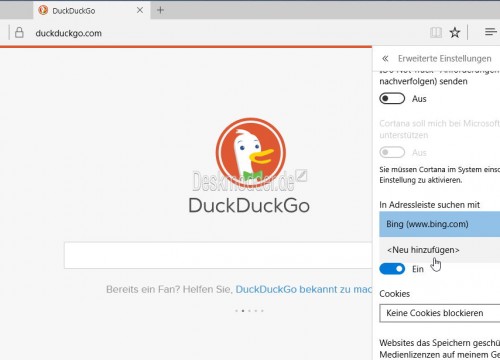
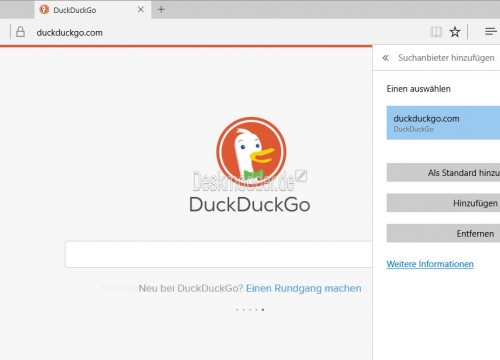



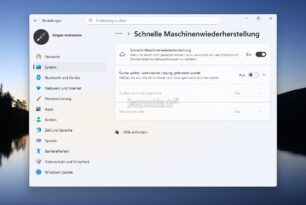



Das Problem ist, daß du wohl immer mit DuckDuckGo gesucht hast. Es werden immer die letzten angezeigt. Mußt also kurz davor mal auf Google.de gehen. Dann wird Google auch angeboten.
Startpage ist aehnlich als Suchmaschien einzufuegen…
Hallo,
Microsoft Edge: DuckDuckGo als Standardsuche hinzufügen hat leider so nicht funktioniert.
Es wird immer wieder mit bing gestartet.
Habe keinerlei Info wie sicher bing ist, mir wurde immer wieder abgeraten bing zu nutzen.
Arbeite die letzten Jahre eigentlich nur mit duckduckgo.
Google nutze ich gar nicht.
Danke für Eure Info´s und Hilfe.
mfg
LK